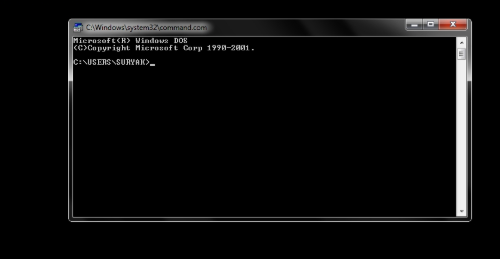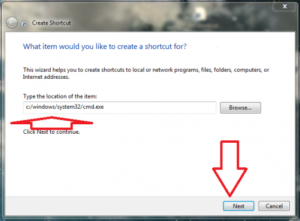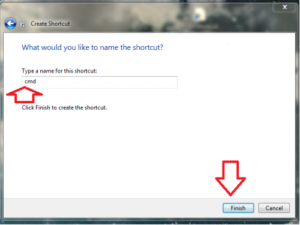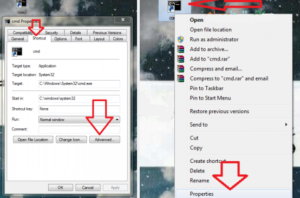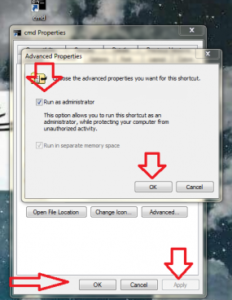ວິທີການຄວບຄຸມອຸປະກອນຂອງທ່ານໂດຍຜ່ານຄໍາສັ່ງ CMD
ວິທີໃຊ້ຄຳສັ່ງ CMD ເຊິ່ງເປັນລະບົບທີ່ຄວບຄຸມຄອມພິວເຕີໂດຍໃຊ້ຄຳສັ່ງນີ້ CMD ເຊິ່ງເປັນຕົວຫຍໍ້ຂອງຄຳວ່າ Command Prompt ເທົ່ານັ້ນ, ທັງໝົດທີ່ຕ້ອງເຮັດແມ່ນປະຕິບັດຕາມຂັ້ນຕອນຕໍ່ໄປນີ້:
ສິ່ງທີ່ທ່ານຕ້ອງເຮັດຄືການຄລິກໃສ່ບ່ອນຫວ່າງໃດໆໃນ desktop, ຄລິກຂວາ, ແລະເມື່ອທ່ານຄລິກໃສ່, ເມນູຈະປາກົດຂຶ້ນສໍາລັບທ່ານ, ກົດປຸ່ມໃຫມ່, ແລະເມື່ອທ່ານຄລິກໃສ່, ເມນູອື່ນຈະປາກົດສໍາລັບທ່ານທັງຫມົດ. ຈໍາເປັນຕ້ອງກົດແລະເລືອກຄໍາວ່າ Shortcut, ແລະເມື່ອທ່ານຄລິກໃສ່ມັນ, ທ່ານຈະເປີດຫນ້າອື່ນ, ເມື່ອຫນ້າສຸດທ້າຍປະກົດຂຶ້ນ, ພິມຄໍາສັ່ງຕໍ່ໄປນີ້ c: /windows/system32/cmd.exe ແລ້ວຄລິກແລະເລືອກ Next ຫຼື Next, ແລະ ເມື່ອທ່ານຄລິກໃສ່ມັນຫນ້າອື່ນຈະປະກົດຂຶ້ນສໍາລັບທ່ານຂຽນ cmd ແລະໃຫ້ຄລິກໃສ່ຄໍາວ່າ Finish ດັ່ງທີ່ສະແດງໃຫ້ເຫັນໃນຮູບດັ່ງຕໍ່ໄປນີ້:
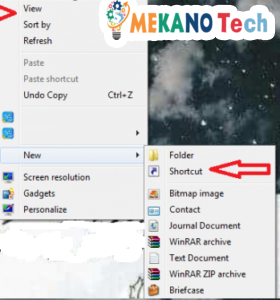
ເມື່ອສໍາເລັດຂັ້ນຕອນທີ່ຜ່ານມາ, ທ່ານໄດ້ແກ້ໄຂຄໍາສັ່ງ cmd, ຢູ່ໃນ desktop ພຽງແຕ່ສິ່ງທີ່ທ່ານຕ້ອງເຮັດແມ່ນໄປທີ່ຄໍາສັ່ງນີ້ແລະກົດຂວາທັງຫມົດເພື່ອສະແດງລາຍການອື່ນໃຫ້ທ່ານ, ໃຫ້ຄລິກໃສ່ຄໍາທີ່ຢູ່ໃນຕອນທ້າຍຂອງບັນຊີລາຍຊື່. ແລະມັນແມ່ນຄໍາວ່າ Properties, ແລະເມື່ອທ່ານຄລິກໃສ່ມັນ, ເມນູຈະປາກົດໃຫ້ທ່ານອື່ນ, ເລືອກເອົາແລະຄລິກໃສ່ຄໍາວ່າ "Shortcut" ແລ້ວພວກເຮົາກົດແລະເລືອກຄໍາ Advanced, ແລະເມື່ອຄລິກໃສ່, ເມນູອື່ນຈະປາກົດໃຫ້ທ່ານ, ໃຫ້ຄລິກໃສ່ປ່ອງ Run ຈາກນັ້ນໃຫ້ຄລິກໃສ່ຄຳວ່າ OK ແລ້ວກົດທີ່ຄຳວ່າ OK ອີກເທື່ອໜຶ່ງ ແລະຍັງໃຫ້ຄລິກໃສ່ຄຳວ່າ Apply ດັ່ງຮູບດັ່ງຕໍ່ໄປນີ້:
ແລະໂດຍນັ້ນ, ທ່ານໄດ້ສ້າງຄື້ນ cmd ແລະຕົວແກ້ໄຂຄໍາສັ່ງຢ່າງງ່າຍດາຍແລະເມື່ອໃຊ້ພຽງແຕ່ສິ່ງທີ່ທ່ານຕ້ອງການແມ່ນເພື່ອຄລິກໃສ່ໄຟລ໌ຄໍາສັ່ງ wave, ເຊິ່ງຢູ່ໃນ desktop ໂດຍການກົດມັນພຽງແຕ່ສອງຄັ້ງ, ແລະຫຼັງຈາກນັ້ນທ່ານສາມາດນໍາໃຊ້ໃນສິ່ງໃດກໍ່ຕາມ. ຕ້ອງການ.
ພວກເຮົາຕ້ອງການໃຫ້ທ່ານໄດ້ຮັບຜົນປະໂຫຍດອັນເຕັມທີ່ຂອງບົດຄວາມນີ້.